Slack-teemat: mukauta tuottavuuttasi
Mitä tapahtuu, jos sinulla on useita löysä työtiloja seurataksesi? Tai entä jos haluat mukauttaa Hidas kanava sopimaan yrityksesi brändiin? Voit käyttää Slackin teeman muokkaustyökaluja luodaksesi Slackin teemoja, jotka sopivat täydellisesti värien ja muiden kanssa.
Mistä löytää uusi Slack-teema
Ennen kuin sukellat ainutlaatuisen teeman luomiseen, voit löytää mukautettuja Slack-teemoja, jotka ovat valmiina verkkoon. Voit joko mennä Slackin Asetukset-osioon löytääksesi muutamia teemoja, tai tehdä nopean Google-haun löytääksesi useita verkkosivustoja, joilla Slackin käyttäjät voivat jakaa mukautettuja teemojaan. Jotkut näistä verkkosivustoista sisältävät:
- Näistä on tehty makeita teemoja
- SlackThemes.net
- Koivupuu
Jokaisen teeman yhteydessä näet heksadesimaaliarvot, joita tarvitset oman Slack-kanavasi mukauttamiseen. Käytät näitä heksadesimaaliarvoja lisätäksesi uuden teeman omiin mieltymyksiisi.

Petri Oescher / Getty Images
Kuinka lisätä uusi Slack-teema
-
Kun etsit teeman, jota haluat käyttää, valitse ja kopioi heksadesimaaliarvot.
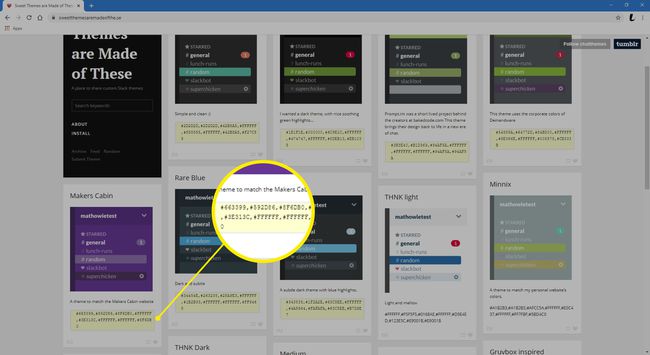
-
Avaa Slack työpöydälläsi ja kirjaudu sisään normaalisti. Valitse työtilan nimi vasemmasta yläkulmasta työtilasta, jota haluat muuttaa.
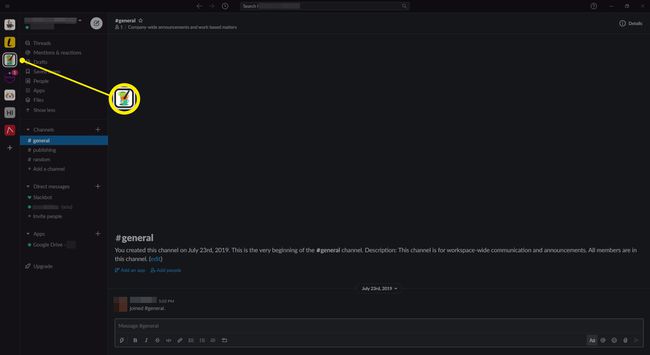
-
Valitse Asetukset.
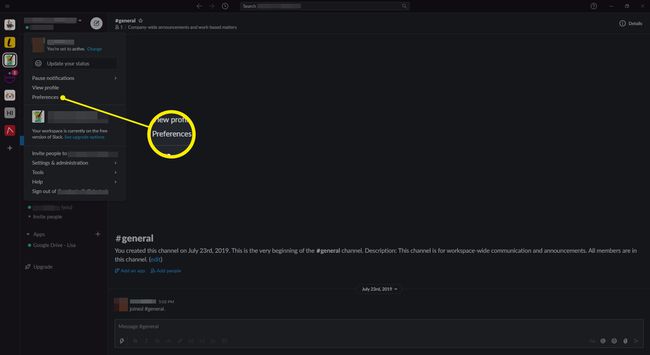
-
Valitse vasemmanpuoleisesta valikosta Teemat.

-
Sivun alareunassa, alla värit, valitse Luo mukautettu teema.
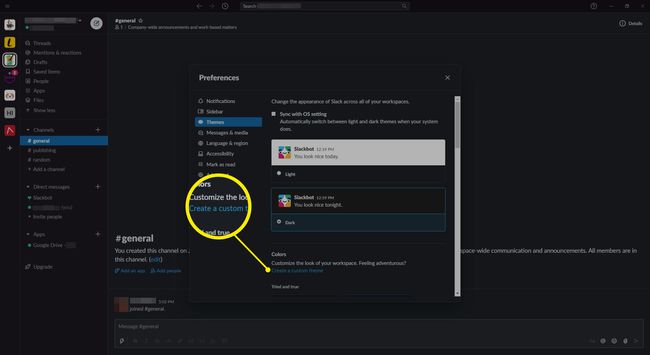
-
Työskentele vasemmalta oikealle ja liitä heksadesimaaliarvokoodit kuhunkin ruutuun luodaksesi mukautetun teeman.
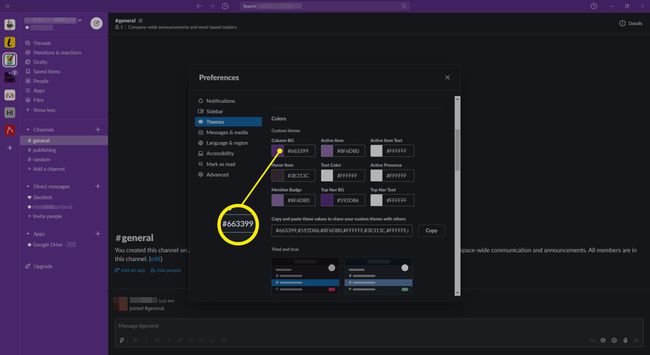
Pikanäppäimenä poista heksadesimaaliarvokoodit "kopioi ja liitä nämä arvot jakaaksesi mukautetun teema muiden kanssa" -kenttään, liitä sitten heksadesimaaliarvosi samalla tavalla kuin kopioit ne, niin teemasi on saattaa loppuun.
Voila. Slack-teemasi on valmis.
Kuinka mukauttaa ja luoda oma Slack-teema
Etkö löydä jonkun muun luomaa teemaa, josta pidät? Voit helposti luoda oman teemasi Slackin sisäänrakennetuilla teemanmuokkaustyökaluilla. Sinun tarvitsee vain aloittaaksesi kirjautuminen Slack-työtilaan, jota haluat muokata.
Slack-työtilasi on ainutlaatuisesti sinun omasi, ja on loputtomasti tapoja mukauttaa tilaa tarpeidesi mukaan. Voit esimerkiksi luoda tumman Slack-teeman myöhään työskentelemistä varten, jotta silmäsi eivät rasittuisi. Voit myös luoda useita teemoja kuhunkin työtilaan sopivaksi, joten voit helposti valita niiden välillä sivupalkissa.
-
Valitse vasemmasta yläkulmasta sen työtilan nimi, jota haluat mukauttaa, ja valitse sitten Asetukset.
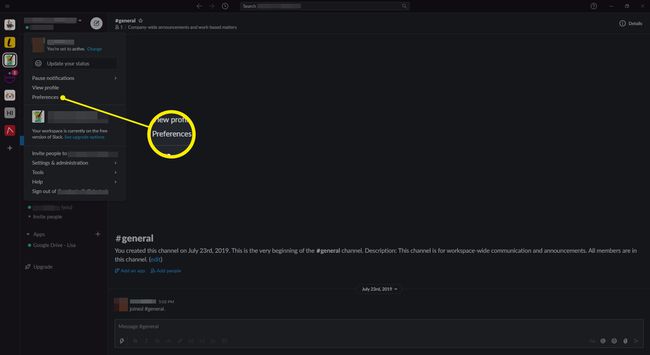
-
Sisään Asetukset, valitse Teemat. Täältä löydät luettelon kaikista muutoksista, joita voit tehdä Slackin teemaan.

-
Paikantaa värit. Täällä näet heksadesimaaliarvokoodit jokaiselle värille, joka muodostaa nykyisen Slack-teemasi. Muutosten tekeminen täällä vaikuttaa teemasi yleisilmeen ja tuntumaan.
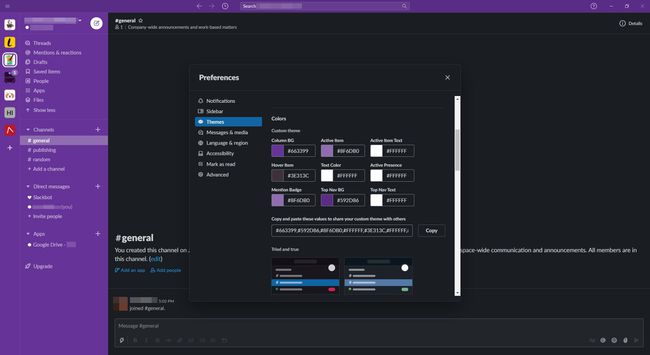
-
Voit valita oman värisi valitsemalla kunkin heksadesimaaliarvon vasemmalla puolella olevan värimallin nähdäksesi kaikki saatavilla olevat värit.
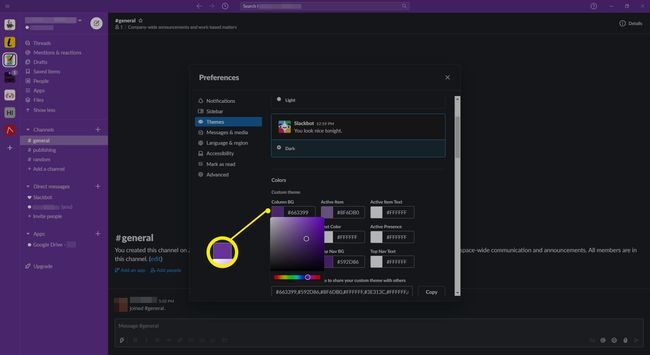
Jokainen väri edustaa tiettyä sivupalkin aluetta. Esimerkiksi "Sarake BG" on koko sivupalkin taustaväri.
Kun olet muuttanut sivupalkin värejä, voit tallentaa työsi poistumalla asetuksistasi.
Voit vaihtaa tai vaihtaa teemaasi milloin tahansa Slackin helppokäyttöisten mukautusominaisuuksien avulla. Mene eteenpäin ja kokeile nähdäksesi, mitkä väriteemat sopivat sinulle parhaiten.
Kuinka jakaa mukautettu teemasi
Haluatko jakaa uuden ja mukautetun teemasi työtovereiden tai työtilan jäsenten kanssa? Voit tehdä sen helposti käyttämällä heksadesimaaliarvoja, jotka olet nyt listannut teemaksesi.
-
Valitse työtilasi nimi ja siirry sitten kohtaan Asetukset > Teemat.

-
Paikantaa Mukautettu teema.

-
Valitse koko heksadesimaaliarvokoodirivi Kopioi ja liitä nämä arvot jakaaksesi mukautetun teemasi muiden kanssa ja valitse Kopio.
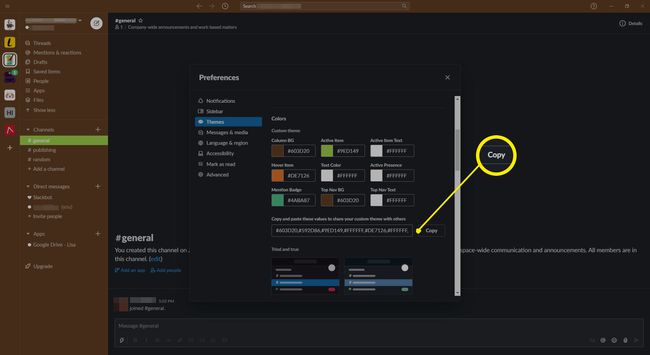
-
Voit sitten liittää nämä koodit Slackiin jakaaksesi ne kaikkien muiden jäsenten kanssa.
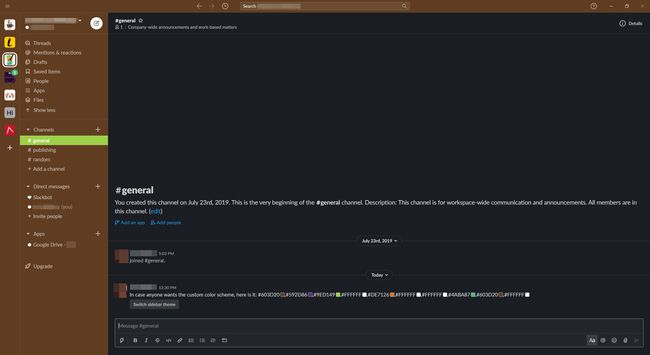
Kun kopioit ja liität teemasi Slackiin näillä koodeilla, työkalu lisää automaattisesti värimallin koodiin. Lisäksi työtilasi jäsenet voivat valita Vaihda sivupalkin teemaa viestissäsi vaihtaaksesi teemansa välittömästi.
Slack-kuvakkeen mukauttaminen
Kun sinulla on teema, joka sopii täydellisesti yritykseesi, brändiisi tai henkilökohtaisiin tarpeisiisi, on aika sinetöidä sopimus vastaavalla Slack-kuvakkeella. Slack-kuvakkeesi voi olla monenlaisia asioita, kuten yrityksesi logo, omituinen valokuva itsestäsi tai mukautettu grafiikka. Taivas on rajana täällä.
Vain käyttäjät, jotka omistavat Slack-työtilan, ovat työtilan järjestelmänvalvojia tai organisaation omistajia, voivat muuttaa työtilan kuvaketta.
-
Kirjaudu Slack-työtilaan, jonka kuvaketta haluat mukauttaa. Vaihtoehtoisesti valitse Slack-sovelluksessa työtilakuvake ja valitse sitten Asetukset ja hallinta > Mukauta . Tämä avaa työtilan selaimessasi.
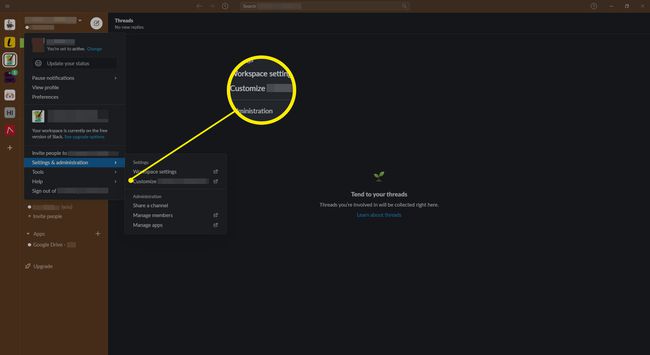
-
Valitse näytön vasemmasta reunasta työtilan nimi ja valitse sitten Mukauta.
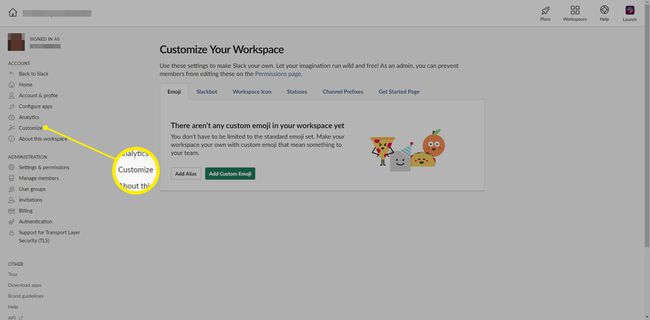
-
Valitse Työtilan kuvake työpöydän ikkunan sisällä.
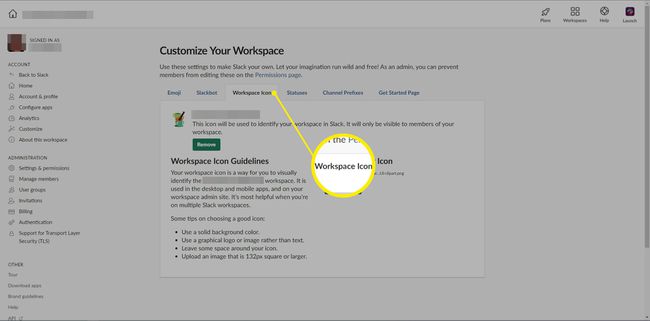
-
Valitse Valitse tiedosto, ja selaa sitten haluamaasi kuvaa.
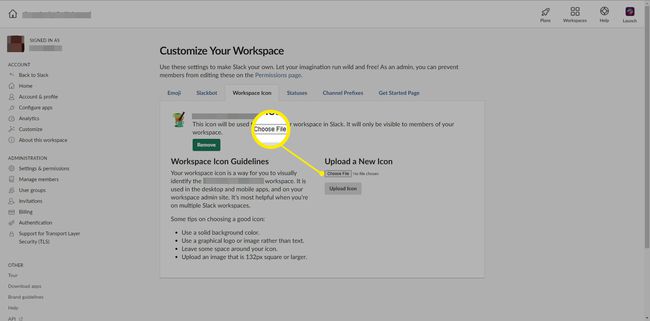
-
Valitse tiedosto ja valitse sitten Avata.

-
Valitse Latauskuvake.
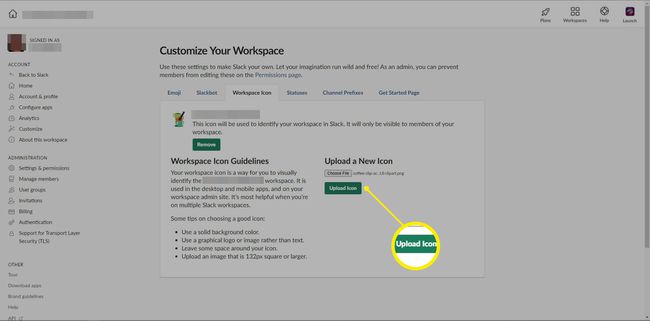
-
Voit nyt rajata kuvaketta käyttämällä pisteviivaa. Rajaa kuvaa valitsemalla ja vetämällä.
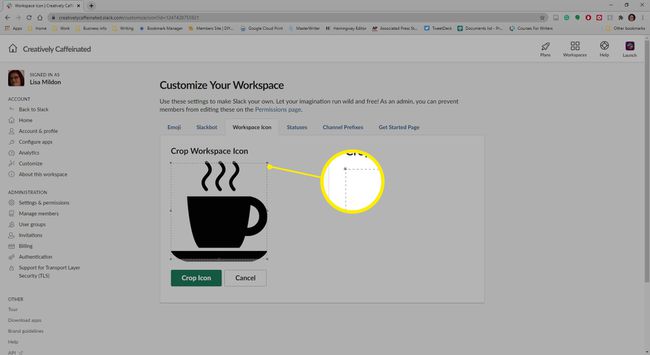
-
Kun olet valmis, valitse Rajauskuvake.

